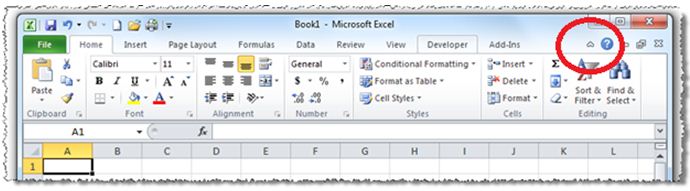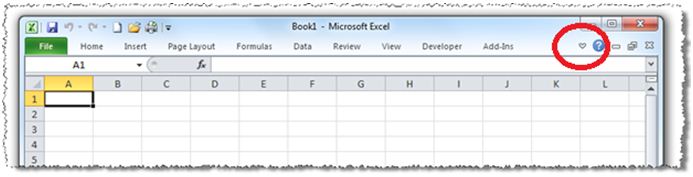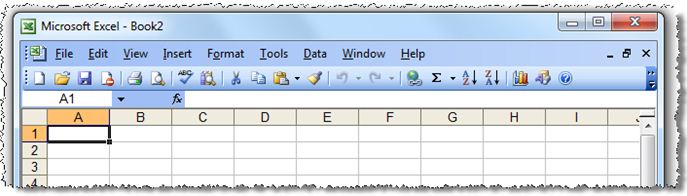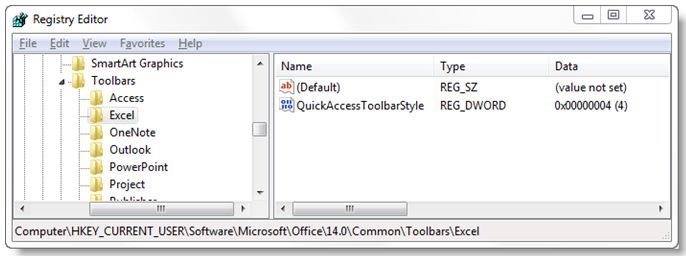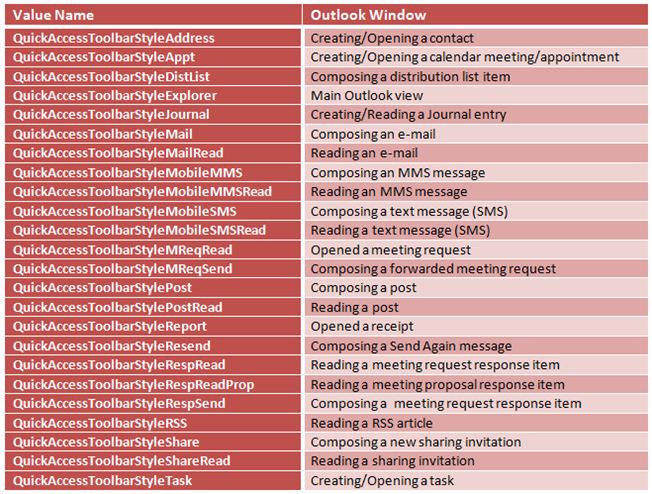Ausblenden des Menübands in Office 2010
Veröffentlichung des Originalartikels: 13.09.2011
Von unserem Kompatibilitätsexperten Curtis Sawin
Die Gewöhnung der Benutzer an das Menüband stellt für IT-Organisationen, die ihre Office 2000-, Office XP- oder Office 2003-Umgebungen zu Office 2010 migrieren, eine Herausforderung dar. Das Feedback der Kunden zeigt zwar eindeutig, dass das Menüband langfristig wesentlich besser (d. h. produktiver) ist, aber die anfängliche Bestürzung der Benutzer, dass die Menüleiste komplett überarbeitet wurde, kann kurzfristig ein Hindernis bei der Verwendung von Office 2010 darstellen.
Das Ausblenden oder Reduzieren des Menübands ist eine mögliche Strategie, um den Benutzern die Umstellung zu erleichtern. Dargestellt ist dies in den nachfolgenden Screenshots. Im folgenden Screenshot ist Excel 2010 im Standardstatus abgebildet.
Im folgenden Screenshot ist Excel 2010 mit reduziertem Menüband dargestellt.
Und hier noch ein Screenshot von Excel 2003.
Interessant, nicht wahr? Durch das Reduzieren des Menübands sehen die Registerkarten von Excel 2010 ähnlich wie die Menüs von Excel 2003 aus. Nun ja, zwar nicht identisch, aber die Reduzierung der Änderungen erleichtert Ihren Benutzer möglicherweise die Umstellung auf die Fluent-Benutzeroberfläche.
Beachten Sie die roten Kreise in der rechten oberen Ecke der Excel 2010-Screenshots. Mithilfe dieses Umschaltpfeils können Sie das Menüband manuell erweitern oder reduzieren und den Benutzern die Möglichkeit bieten, die Benutzeroberfläche ihren Wünschen entsprechend anzupassen. Darüber hinaus kann das Menüband mit der Tastenkombination STRG+F1erweitert bzw. reduziert werden.
Anpassen des Office 2010-Setups für das Reduzieren des Menübands
Bei der Bereitstellung von Office 2010 für Ihre Benutzer können Sie eine angepasste Installation erstellen, in der das Menüband standardmäßig reduziert wird, wenn die Benutzer eine Office-Anwendung erstmalig öffnen. Hierzu fügen Sie dem Setuppaket bestimmte Registrierungsschlüssel hinzu.
Bei den meisten Office-Anwendungen gibt es einen einzelnen Registrierungswert, mit dem die Darstellung des Menübands kontrolliert wird. Outlook stellt eine Ausnahme dar und wird weiter unten in diesem Beitrag behandelt.
Dies ist der Registrierungswert:
HKCU\Software\Microsoft\Office\14.0\Common\Toolbars\<AppName>\QuickAccessToolbarStyle
Im obigen Wert steht <AppName> für einen der folgenden Werte:
• Access
• Excel
• OneNote
• PowerPoint
• Project
• Publisher
• Visio
• Word
In der folgenden Tabelle sind die verfügbaren Werte für den Registrierungswert QuickAccessToolbarStyle definiert.
Mit dem REG_DWORD-Wert 4 (siehe folgende Abbildung) wird das Menüband reduziert. Dies hat die gleiche Auswirkung wie das Drücken der Tastenkombination STRG+F1oder das Auswählen des Umschaltpfeils.
Die Besonderheit von Outlook
Outlook bietet ein bisschen mehr Anpassungsmöglichkeiten. Es gibt 24 verschiedene Registrierungsschlüssel, mit denen das Menüband und die Symbolleiste für den Schnellzugriff kontrolliert werden. Dies liegt daran, dass es in Outlook viele verschiedene Arten von Elementen und Modulen gibt, weshalb das Produktteam mehrere Menübänder erstellen musste. Während diese Implementierung im Allgemeinen für die Endbenutzer sichtbar ist, ist die Komplexität in diesem Fall nur an der Oberfläche erkennbar. Wenn Sie demnach das Menüband für Outlook reduzieren möchten, müssen Sie das Outlook-Fenster bestimmen, das reduziert werden soll.
In der folgenden Tabelle sind die verschiedenen Registrierungswerte beschrieben, mit denen die Sichtbarkeit des Menübands beeinflusst wird. Alle diese Werte finden Sie unter HKCU\Software\Microsoft\Office\14.0\Common\Toolbars\Outlook
Hinzufügen der Registrierungsschlüssel mithilfe des Office-Anpassungstools (OAT)
Mit dem Office-Anpassungstool (OAT) können Sie diese Registrierungsschlüssel wie jeden anderen Registrierungsschlüssel hinzufügen. Das Hinzufügen von Registrierungsschlüsseln mithilfe des OAT ist relativ einfach. Weitere Informationen finden Sie im TechNet-Artikel Office-Anpassungstool in Office 2010 .
Zusammenfassung
Die Bereitstellung von Office 2010 mit reduziertem Menüband kann den Benutzern die Umstellung auf die Verwendung des Menübands anstelle der Menüs aus der Vorgängerversion erleichtern. Wenn Sie sicherstellen, dass sich die Benutzer mit der Veränderung wohl fühlen, können Sie die Bereitstellungen beschleunigen und gleichzeitig die Kosten senken (durch die Eliminierung von Anrufen beim Helpdesk). Dies ist auf einfache Weise möglich, indem Sie dem Setup mithilfe des OAT Registrierungsschlüssel hinzufügen.
Möchten Sie mehr über den Aufbau von Menübändern erfahren?
Lesen Sie den Blogbeitrag zu Windows 8, Improvements in Windows Explorer, in dem Sie Screenshots von Windows-Explorer mit einer Benutzeroberfläche mit dem Menüband finden.
Es handelt sich hierbei um einen übersetzten Blogbeitrag. Sie finden den Originalartikel unter Hiding the Ribbon in Office 2010